Jak odzyskać usunięte pliki z Samsung Galaxy S6
Autorstwa: Nathan E. Malpass, Ostatnia aktualizacja: 23 listopada 2019 r
Przejdźmy od razu do rzeczy. Jak odzyskać usunięte pliki z Samsung Galaxy S6? Podczas wyszukiwania w Google pojawi się wiele odpowiedzi na pytanie. Jednak nie wszystkie z tych metod są skuteczne.
W tym artykule nauczymy Cię jak skutecznie Ci pomóc odzyskać usunięte pliki z Samsung Galaxy S6. W ten sposób nie musisz przeglądać różnych artykułów i metod, aby użyć rozwiązania, które nie działa.
Zacznijmy od najlepszej metody, jaką możesz wdrożyć, aby przywrócić utracone lub przypadkowo usunięte dane.
Odzyskaj usunięte pliki z Samsung Galaxy S6 za pomocą Android Data RecoveryCo zrobić, aby odzyskać utracone, uszkodzone lub usunięte dane?Bonus: Ważna wskazówka dotycząca odzyskiwania danych SamsungAby zawinąć to wszystko
Odzyskaj usunięte pliki z Samsung Galaxy S6 za pomocą Android Data Recovery
Jeśli chodzi o odzyskiwanie plików po ich usunięciu, możesz użyć Odzyskiwanie danych FoneDog Android narzędzie. Można go pobrać z oficjalnej strony internetowej. Oprogramowanie jest bardzo łatwe w obsłudze i ma prosty interfejs, który każdy może zrozumieć.
Możesz użyć tego narzędzia za darmo, co pozwala przeskanować Samsung Galaxy S6 w poszukiwaniu usuniętych plików. Możesz wyświetlić podgląd danych, które możesz odzyskać przed zakupem narzędzia. Cały proces odzyskiwania utraconych plików można wykonać na komputerze. Nikt inny nie ma dostępu do twoich plików i folderów. Dzięki temu masz pewność, że oprogramowanie jest w 100% bezpieczne.
Darmowe pobieranieDarmowe pobieranie
Wreszcie, FoneDog Android Data Recovery zapewnia 30-dniową gwarancję zwrotu pieniędzy. Jeśli narzędzie nie jest satysfakcjonujące, zwróci ci pieniądze w ciągu 30 dni od zakupu.
Oto kroki, aby użyć tego narzędzia:
Krok 01 - Pobierz, zainstaluj i uruchom FoneDog Toolkit - Android Data Recovery. Następnie podłącz swój Samsung Galaxy S6 do komputera kablem USB.
Krok 02 - Upewnij się, że aktywujesz debugowanie USB za pomocą telefonu.
Krok 03 - Teraz, gdy telefon zostanie wykryty, wybierz typy plików, które chcesz przywrócić.
Krok 04 - Następnie kliknij „Dalej”. Poczekaj na zakończenie procesu skanowania.
Krok 05 - Wybierz dane, które chcesz przywrócić. Następnie kliknij „Odzyskaj”.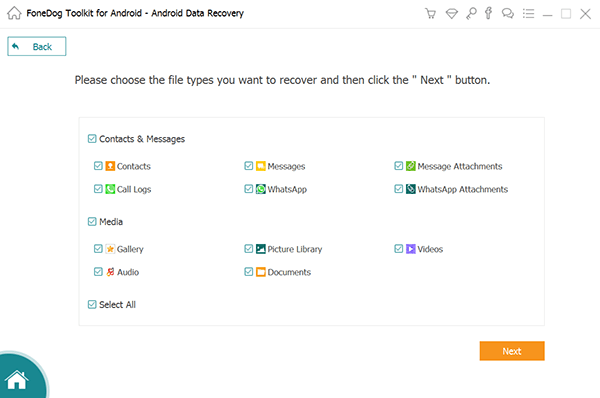
Co zrobić, aby odzyskać utracone, uszkodzone lub usunięte dane?
Są inne rzeczy, które możesz zrobić, aby to zrobić odzyskać usunięte pliki z Samsung Galaxy S6. Firma Samsung zaleca regularne wykonywanie kopii zapasowych plików i folderów w bezpiecznej lokalizacji. Należą do nich konto Google, Samsung Cloud, komputer fizyczny, zewnętrzny dysk twardy lub inne platformy do przechowywania danych w chmurze innych firm.
Kiedy regularnie tworzysz kopie zapasowe swoich danych, masz pewność, że możesz odzyskać usunięte pliki z Samsung Galaxy S6. Ponadto możesz łatwo uzyskać pliki i foldery, jeśli dane są uszkodzone lub nawet utracone z powodu przywrócenia ustawień fabrycznych. A gdy telefon zostanie zgubiony lub skradziony, możesz łatwo odzyskać pliki.
Jak korzystać z Samsung Cloud do tworzenia kopii zapasowych danych
Firma Samsung zaleca korzystanie z usługi Samsung Cloud w celu uzyskania kopii danych. Umożliwia zarządzanie treściami, które mają być przechowywane w ramach tej platformy. Samsung Cloud umożliwia także przechowywanie danych osobowych, ustawień aplikacji, danych aplikacji i innych ważnych ustawień telefonu w chmurze.
Wspomniana witryna do przechowywania w chmurze umożliwia przechowywanie poufnych informacji. Możesz nawet uzyskać do nich dostęp w późniejszym czasie.
Oto jak go używać krok po kroku:
Krok 01 - Zaloguj się do swojego konta Samsung.
Krok 02 - Przejdź do Ustawień.
Krok 03 - Naciśnij Cloud i konta.
Krok 04 - Naciśnij Samsung Cloud.
Krok 05 - Naciśnij przycisk Utwórz kopię zapasową moich danych
Krok 06 - Naciśnij i włącz przełącznik znajdujący się po prawej stronie różnych typów danych, których kopię zapasową chcesz utworzyć.
Krok 07 - Naciśnij „Utwórz kopię zapasową teraz”.
Korzystanie z konta Google
Oprócz próby odzyskania usuniętych plików z Samsung Galaxy S6. możesz również użyć konta Google do wykonania kopii zapasowej swoich danych, w tym danych aplikacji, ustawień aplikacji i danych osobowych. Na przykład możesz użyć Zdjęć Google do wykonania kopii zapasowej swoich zdjęć i filmów.
Zdjęcia Google zapewnia około 15 GB bezpłatnej przestrzeni dyskowej na przesyłanie zdjęć i filmów. Oto jak z niego korzystać krok po kroku:
Krok 01 - Wybierz Zdjęcia Google na ekranie aplikacji. Upewnij się, że jesteś zalogowany na swoje konto Google.
Krok 02 - Włącz opcję „Kopia zapasowa i synchronizacja”.
Krok 03 - Wybierz preferowany rozmiar przesyłania filmów i zdjęć. Możesz to zrobić za pomocą ustawień.
Krok 04 - Wybierz zdjęcia i filmy, których kopię zapasową chcesz wykonać w chmurze.
Krok 05 - Naciśnij „Utwórz kopię zapasową teraz”.
Używanie komputera do tworzenia kopii zapasowych danych
Możesz przesłać pliki z telefonu Samsung na komputer. Dlatego w przyszłości nie będziesz mieć problemu jak odzyskać usunięte pliki z Samsung Galaxy S6.
Jeśli chcesz, aby Twój komputer był platformą do przechowywania danych Samsung Galaxy S6, musisz pobrać aplikację Smart Switch z oficjalnej strony internetowej Samsung. Po utworzeniu kopii zapasowej danych na komputerze możesz później zaimportować je z powrotem do telefonu.
Oto instrukcje, jak z niego korzystać:
Krok 01 - Użyj komputera, a następnie otwórz przeglądarkę. Pobierz Smart Switch ze strony internetowej powyżej.
Krok 02 - Zainstaluj Smart Switch na komputerze, a następnie otwórz go.
Krok 03 - Podłącz Samsung Galaxy S6 do komputera. Możesz to zrobić za pomocą kabla USB dołączonego do telefonu Samsung po zakupie.
Krok 04 - Przejdź do komputera i postępuj zgodnie z instrukcjami podanymi w aplikacji Smart Switch. Powie ci, co zrobić, aby wykonać kopię zapasową telefonu Samsung Galaxy S6.
Krok 05 - Poczekaj na zakończenie całego procesu tworzenia kopii zapasowej. Odłącz swój Samsung Galaxy S6 od komputera.
Bonus: Ważna wskazówka dotycząca odzyskiwania danych Samsung
Należy pamiętać, że należy regularnie wykonywać kopię zapasową telefonu Samsung Galaxy S6, aby uniknąć utraty plików i innych typów danych. Ponadto, podczas tworzenia kopii zapasowej danych, musisz upewnić się, że masz wystarczająco dużo miejsca na platformie lub urządzeniu, na którym zostaną skopiowane wszystkie pliki.
Darmowe pobieranieDarmowe pobieranie
Aby zawinąć to wszystko
W tym przewodniku powiedzieliśmy Ci, jak to zrobić odzyskać usunięte pliki z Samsung Galaxy S6. Zalecamy korzystanie z FoneDog Android Data Recovery w celu przywracania utraconych plików. Jest to najlepsze jak dotąd narzędzie i ma wysoką wydajność. Należy również pamiętać o regularnym tworzeniu kopii zapasowych plików. W ten sposób nie napotkasz ponownie tego problemu.
Na koniec chcielibyśmy zadać ci kilka pytań. Co sądzisz o oprogramowaniu, które zalecamy do przywracania plików z Samsung Galaxy S6? Co sądzisz o opcjach tworzenia kopii zapasowych? Czy masz inne rekomendacje? Daj nam znać swoją odpowiedź, wpisując w poniższej sekcji.
Zostaw komentarz
Komentarz
Android Data Recovery
Odzyskaj usunięte pliki z telefonu lub tabletu z Androidem.
Darmowe pobieranie Darmowe pobieranieGorące artykuły
/
CIEKAWYDULL
/
PROSTYTRUDNY
Dziękuję Ci! Oto twoje wybory:
Doskonały
Ocena: 4.7 / 5 (na podstawie 70 oceny)
